はじめに
Webex Meetingsでは、ビデオの解像度を設定する機能が備わっています。
本ドキュメントでは、Webex Meetings中のビデオの解像度を「サイト全体で設定する方法」と「ユーザー個別に制限する方法」について記載致します。
設定方法
サイト全体で設定する方法
1.Control Hubにログイン
ブラウザを起動し、Control Hubに管理者権限をもったアカウントでログインします。
Control HubのURL: https://admin.webex.com
2.サイトレベルで高画質ビデオ (360p) や高解像度ビデオ (720p) を有効化
管理者権限でControl Hubにログイン後、[ミーティング] > [サイト名] をクリック 後、 [共通設定] にある [サイト オプション]をクリックします。
サイトオプション欄の「ビデオとレコーディング」項目にて、高画質ビデオ (360p) や高解像度ビデオ (720p)のトグルをONにします。
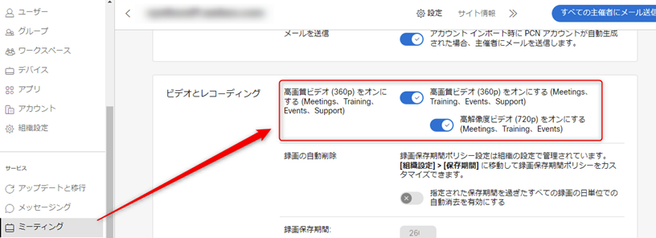
ユーザー個別に制限する方法
1.Control Hubにログイン
ブラウザを起動し、Control Hubに管理者権限をもったアカウントでログインします。
Control HubのURL: https://admin.webex.com
2.ユーザー個別に高画質ビデオ (360p) や高解像度ビデオ (720p) を制限
管理者権限でControl Hubにログイン後、[ユーザー] > 対象のユーザーを選択後、 [ミーティング] タブをクリックします。
「ユーザー権限」項目にて、高画質ビデオ (360p) や高解像度ビデオ (720p) を必要に応じて設定後、保存します。
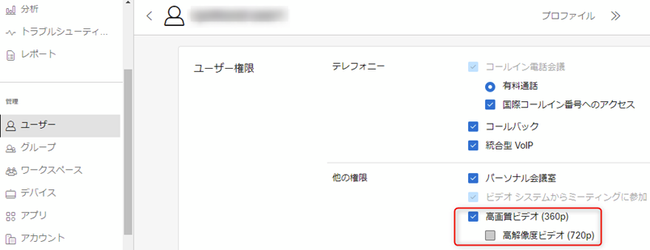
上記の設定により、該当ユーザーにてWebex Meetingsに参加した際に、カメラの解像度の選択肢に制限がかかります。
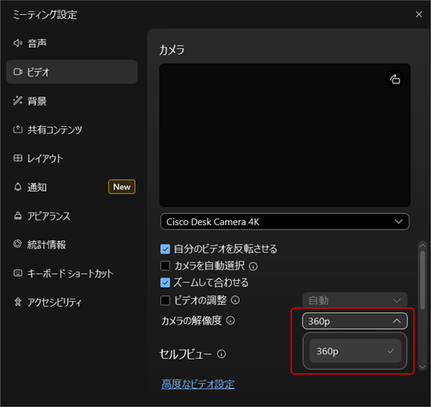
参考情報